Pregunta
Problema: ¿Cómo solucionar el error del servicio Steam en Windows?
Hola. Usé Steam durante años como la plataforma principal para descargar y jugar. Recientemente, recibí una extraña ventana emergente titulada "Error de servicio de Steam", que dice que algún componente del servicio no está funcionando. ¿Podrías aconsejarme qué debo hacer? ¿Debo instalar este servicio que se ofrece?
Respuesta resuelta
El "Error del servicio de Steam" es un problema que ha molestado a los jugadores que utilizan esta popular plataforma de juegos durante años. Si bien los errores son algo común cuando se trata de Steam (
transacción pendiente, los juegos no se inician, archivo de contenido bloqueado, etc.), esto ocurre inesperadamente y los usuarios afirman que no realizaron ningún cambio en sus computadoras.El "Error de servicio de Steam" suele aparecer tan pronto como los jugadores inician Steam; ven la siguiente notificación:
El servicio Steam de su máquina requiere cierto mantenimiento.
Este servicio ayuda a Steam a instalar o actualizar juegos, permite la detección de trampas en algunos títulos y ayuda con otras tareas a nivel del sistema.
La reinstalación del servicio Steam requiere privilegios de administrador.
Las dos opciones que tiene aquí son presionar "Instalar ahora" o "Cancelar". Viendo como esta notificación proviene de la propia aplicación, la solución lógica "Error de servicio de Steam" parece presionar la primera y terminar con eso.
Los usuarios informaron que, aparentemente al instalar el servicio a través del indicador proporcionado, se encontraron con varios problemas. Algunas personas dijeron que Steam simplemente se atasca en la pantalla de la interfaz de inicio de sesión, mientras que otras afirman que no se inicia cuando se usan atajos regulares.[1]
Debido a estos problemas, los jugadores afirmaron que tenían que acceder al archivo steam.exe a través del directorio de instalación para poder abrirlo. Sin lugar a dudas, no es así como deberían funcionar las aplicaciones y, obviamente, algo anda mal.
Si se ha encontrado con este problema, tenemos varias soluciones para que corrija el error "Error de servicio de Steam". Tenga en cuenta que no existe una solución universal para todos, aunque una podría ser más efectiva que la otra para la mayoría. Por lo tanto, debe utilizar las pautas que se proporcionan a continuación para ver qué corrección se aplicaría mejor a usted.
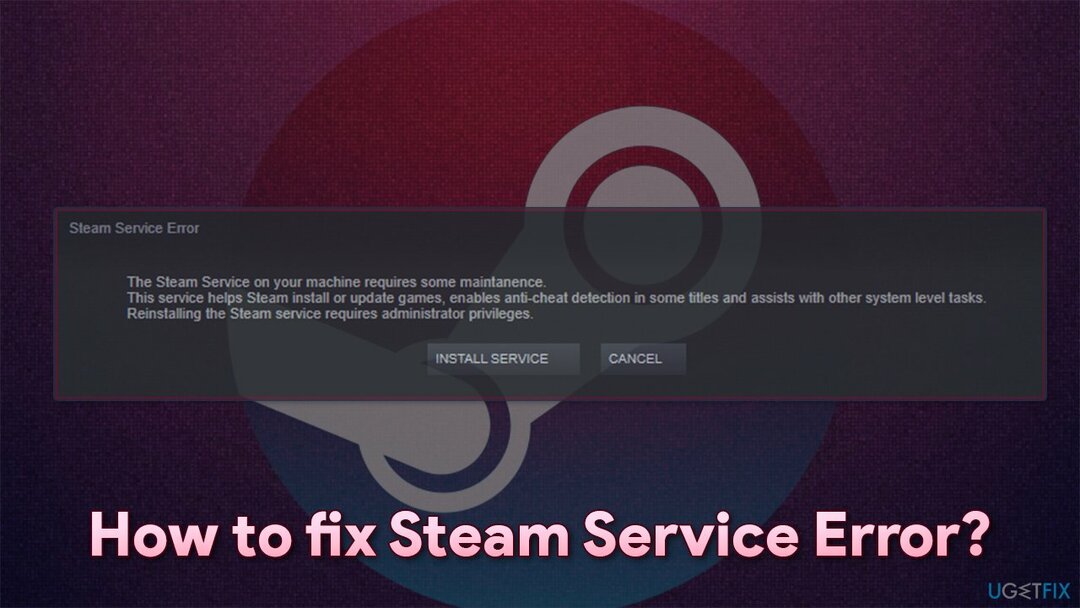
Antes de comenzar, varios errores de PC pueden deberse a problemas subyacentes de Windows. Si Steam Service Error no es el único problema que encuentra en su dispositivo, debe solucionar los problemas centrales que podrían estar afectando a su máquina. Para hacer eso, le recomendamos que pruebe ReimagenLavadora Mac X9 - puede encontrar registros rotos, archivos DLL corruptos,[2] y otros componentes dañados automáticamente con un rápido proceso de escaneo y reparación.
Solución 1. Ejecuta Steam como administrador
Para reparar el sistema dañado, debe adquirir la versión con licencia de Reimagen Reimagen.
Empecemos por las cosas más sencillas. Como sugiere el mensaje de error del servicio Steam, se requieren privilegios de administrador para instalar el servicio en cuestión. Hay una razón para esto, ya que los servicios pueden usarse con fines maliciosos si los implementan malware o terceros no deseados. Por lo tanto, Windows bloquea algunos de sus servicios y solo permite que las cuentas de administrador realicen cambios.
- Si no tiene un acceso directo en el escritorio para Steam, abra el Explorador de Windows (Win + E) navegue a la siguiente ubicación:
C: \\ Archivos de programa (x86) \\ Steam
- Desplácese hacia abajo hasta que vea steam.exe
-
Botón derecho del ratón en él y seleccione Ejecutar como administrador.
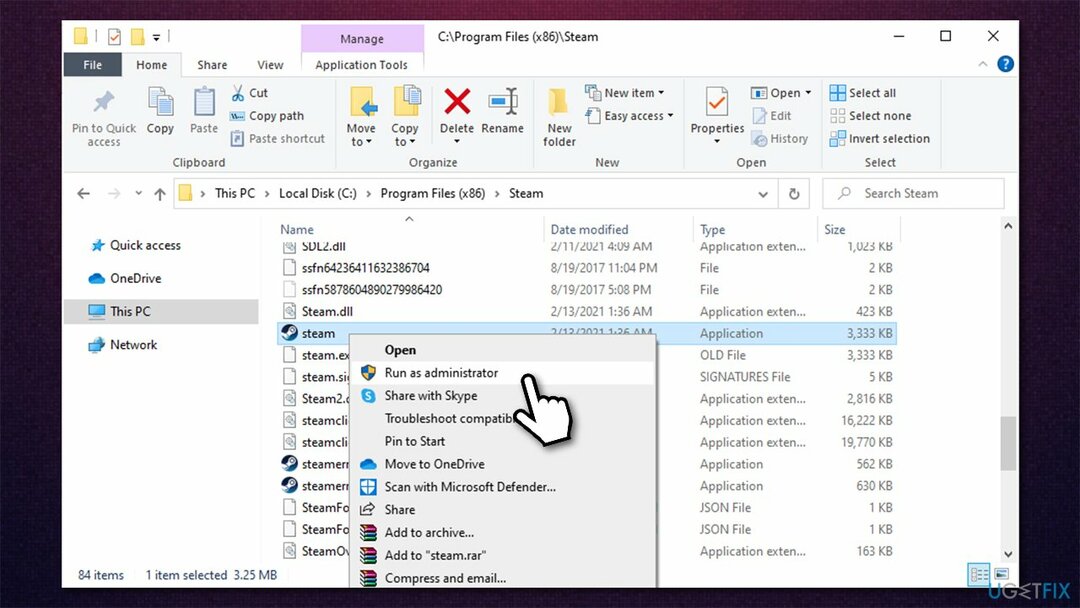
Si esta solución le ayudó, habilite Steam para que se ejecute con privilegios de administrador cada vez de forma automática:
- Haga clic con el botón derecho en steam.exe y seleccione Propiedades
- Escoger Pestaña de compatibilidad y marque la Ejecute este programa como administrador
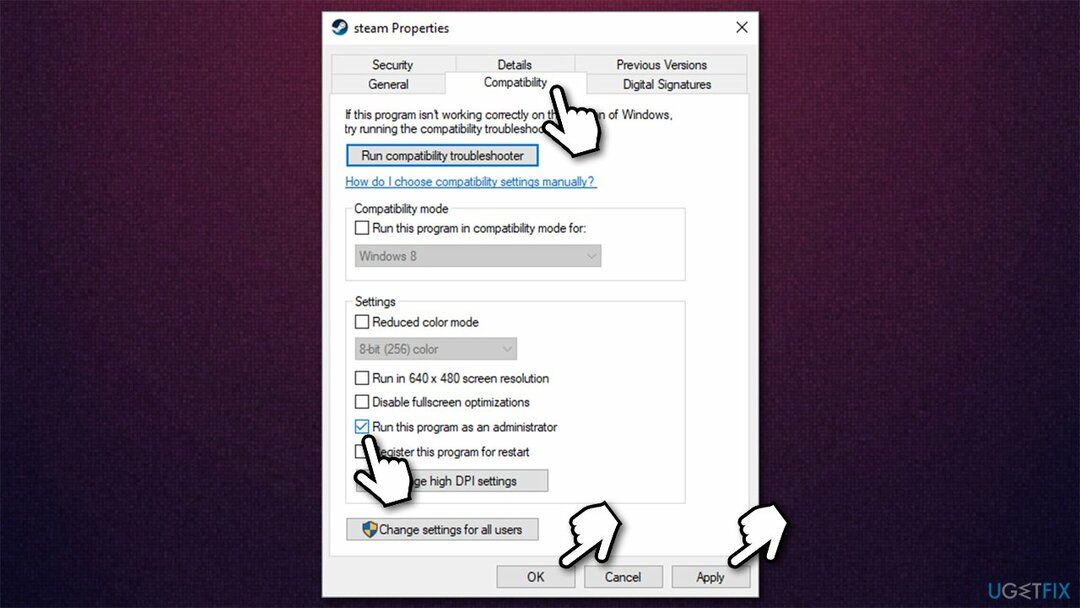
- imprenta Solicitar y está bien.
Solución 2. Configure Steam Client Service en tipo de inicio automático
Para reparar el sistema dañado, debe adquirir la versión con licencia de Reimagen Reimagen.
Steam Client Service se instala junto con la aplicación y le ayuda a acceder a los archivos del sistema para que funcione según lo previsto (actualizar juegos, habilitar anti-trampas,[3], etc.). Por lo tanto, permitir que este servicio se ejecute automáticamente cada vez que se inicie la PC debería ayudar a los usuarios a solucionar el problema:
- Escribir services.msc en Windows busca y presiona Ingresar
- Desplácese hacia abajo hasta encontrar Servicio de cliente de Steam y haz doble clic en él
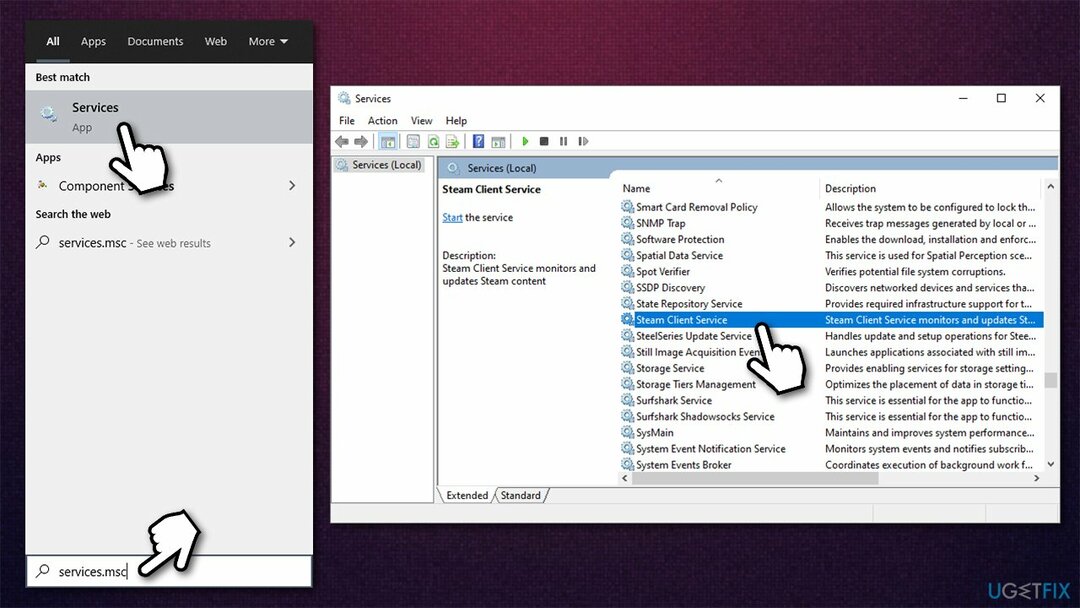
- Bajo Tipo de inicio, en el menú desplegable, seleccione Automático
- Luego haga clic en Iniciar, Aplicar, y está bien.
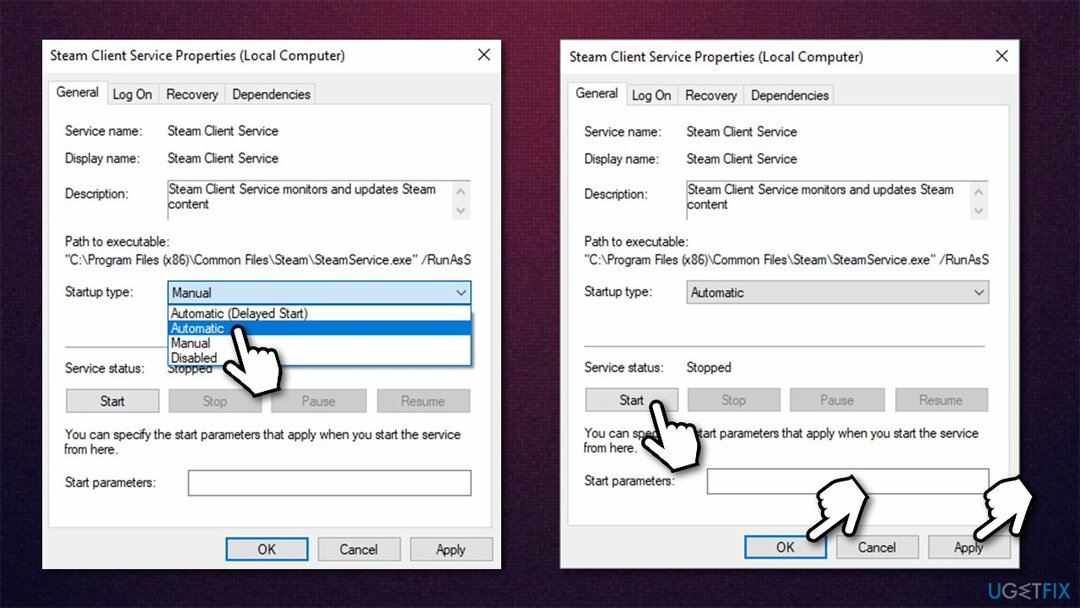
Solución 3. Deshabilitar antivirus de terceros
Para reparar el sistema dañado, debe adquirir la versión con licencia de Reimagen Reimagen.
Algunas aplicaciones antivirus pueden estar bloqueando el acceso de Steam al sistema operativo, impidiendo que inicie los servicios requeridos. Por lo tanto, si tiene algún software de seguridad de terceros instalado en su computadora, debe agregar Steam a la lista de excepciones o desinstalar la aplicación por completo.
Tenga en cuenta que dejar una computadora sin protección es extremadamente peligroso, ya que podría instalarse malware invisible en ella tan pronto como visite accidentalmente un sitio malicioso en Internet. Por lo tanto, asegúrese siempre de que esté habilitada al menos la protección básica. Si no desea pagar por una aplicación de seguridad alternativa, puede confiar en Windows Defender, ya que es bastante bueno cuando se trata de compatibilidad y tasas de detección de malware.
Solución 4. Permitir que Steam atraviese el cortafuegos
Para reparar el sistema dañado, debe adquirir la versión con licencia de Reimagen Reimagen.
Asegúrese de que Firewall no esté bloqueando las conexiones de Steam:
- Escribir Panel de control en Windows busca y presiona Ingresar
- Ve a Ssistema y seguridad y haga clic en Firewall de Windows Defender
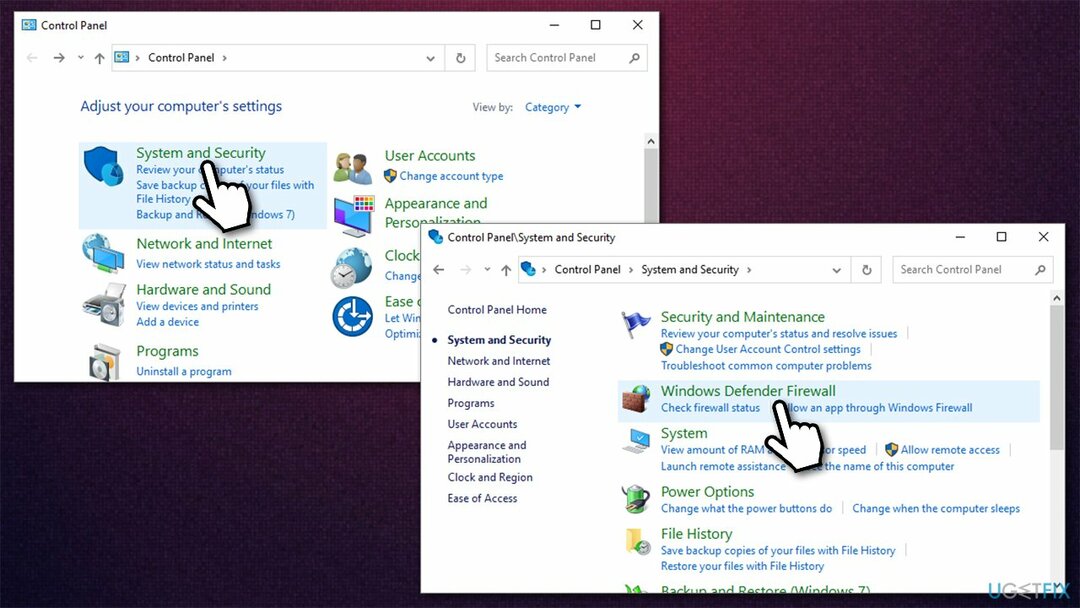
- En el lado izquierdo de la ventana, haga clic en Permitir una aplicación o función a través del Firewall de Windows Defender
- Hacer clic Cambiar ajustes (si no tiene una cuenta de administrador, se le pedirá que ingrese una contraseña)
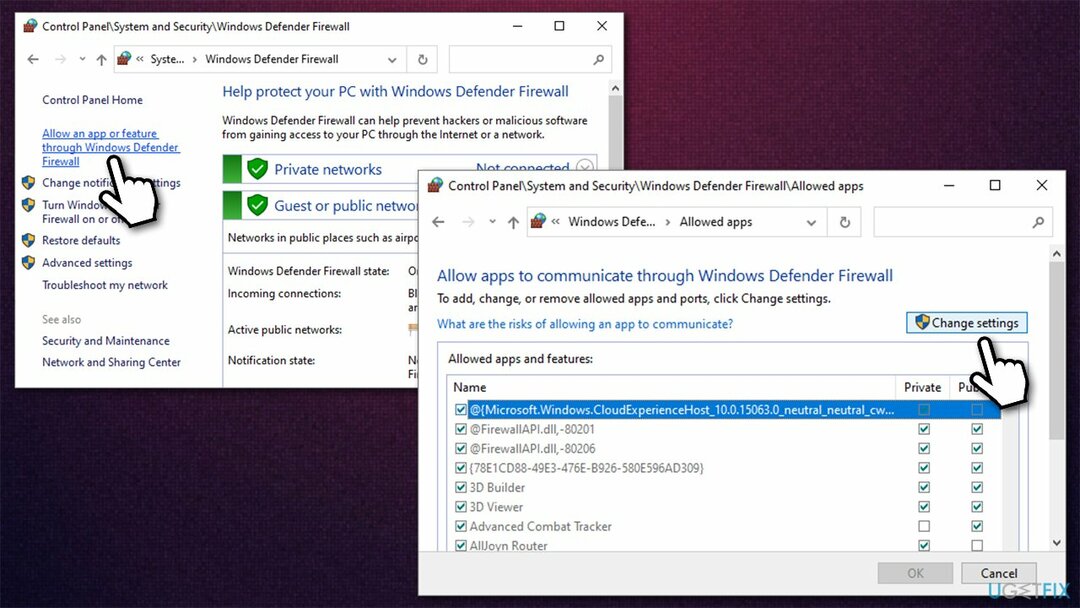
- Desplácese hacia abajo y habilite el acceso público y privado a las siguientes entradas:
Vapor
Asistente web de Steam - Finalmente, haga clic en está bien.
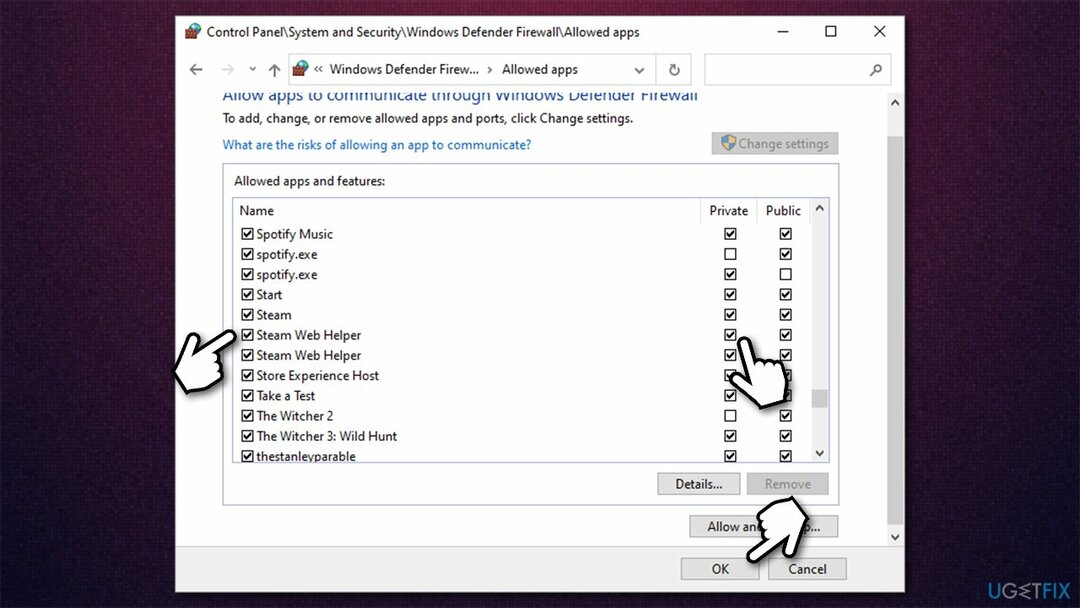
Solución 5. Reparar la aplicación Steam a través del símbolo del sistema
Para reparar el sistema dañado, debe adquirir la versión con licencia de Reimagen Reimagen.
- Escribir cmd en la búsqueda de Windows
- Haga clic derecho en Símbolo del sistema y seleccione Ejecutar como administrador
- En la nueva ventana, escriba el siguiente comando:
"C: \\ Archivos de programa (x86) \\ Steam \\ bin \\ SteamService.exe" / reparación
- imprenta Ingresar y cierre el símbolo del sistema
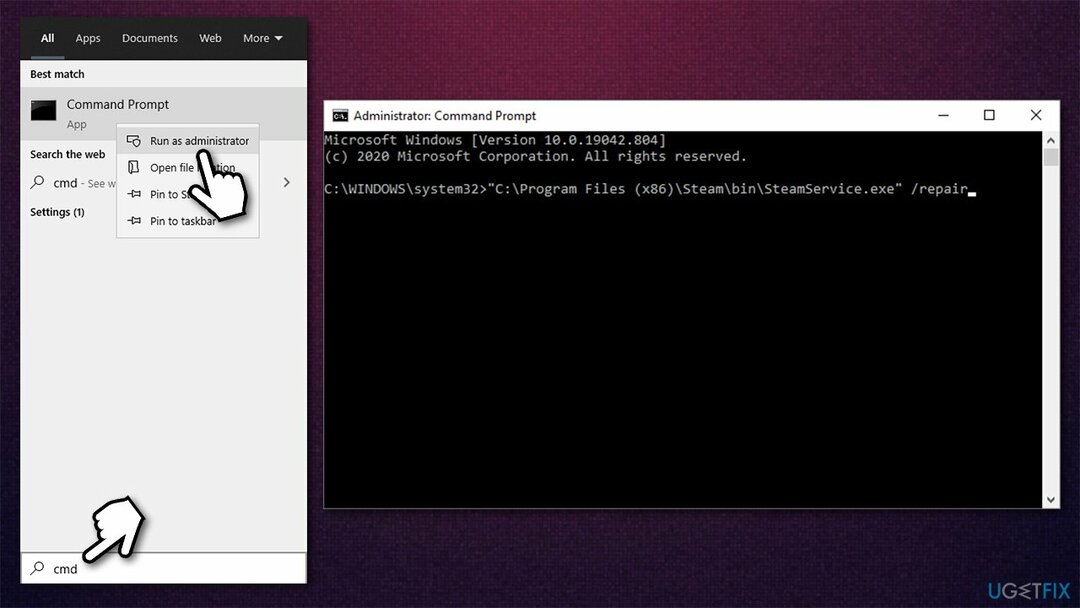
- Vuelve a iniciar la aplicación Steam.
Repara tus errores automáticamente
El equipo de ugetfix.com está tratando de hacer todo lo posible para ayudar a los usuarios a encontrar las mejores soluciones para eliminar sus errores. Si no quiere luchar con las técnicas de reparación manual, utilice el software automático. Todos los productos recomendados han sido probados y aprobados por nuestros profesionales. Las herramientas que puede utilizar para corregir su error se enumeran a continuación:
Oferta
¡hazlo ahora!
Descarga FixFelicidad
Garantía
¡hazlo ahora!
Descarga FixFelicidad
Garantía
Si no corrigió su error con Reimage, comuníquese con nuestro equipo de soporte para obtener ayuda. Por favor, háganos saber todos los detalles que crea que deberíamos saber sobre su problema.
Este proceso de reparación patentado utiliza una base de datos de 25 millones de componentes que pueden reemplazar cualquier archivo dañado o faltante en la computadora del usuario.
Para reparar el sistema dañado, debe adquirir la versión con licencia de Reimagen herramienta de eliminación de malware.

Para permanecer completamente anónimo y evitar que el ISP y el gobierno de espionaje en ti, deberías emplear Acceso privado a Internet VPN. Le permitirá conectarse a Internet mientras es completamente anónimo al cifrar toda la información, evitar rastreadores, anuncios y contenido malicioso. Lo más importante es que detendrá las actividades de vigilancia ilegal que la NSA y otras instituciones gubernamentales están realizando a sus espaldas.
Circunstancias imprevistas pueden ocurrir en cualquier momento mientras se usa la computadora: puede apagarse debido a un corte de energía, un La pantalla azul de la muerte (BSoD) puede ocurrir, o las actualizaciones aleatorias de Windows pueden aparecer en la máquina cuando se fue por algunos minutos. Como resultado, es posible que se pierdan sus tareas escolares, documentos importantes y otros datos. A recuperar archivos perdidos, puede usar Recuperación de datos Pro - busca copias de archivos que todavía están disponibles en su disco duro y los recupera rápidamente.